
I forkant av Mai 2019 oppdatering , Windows 10 benyttet en mørk startmeny, verktøylinje, kontekstmenyer og handlingssenter med lyse apper. Nå er det standard til et lys tema som standard - og hvis du aktiverer mørk modus, blir alle appene mørke. Slik får du et mørkt OS-grensesnitt med lysapps igjen.
Først kjøre du Windows-innstillinger ved å åpne menyen "Start" og klikke på girikonet. Eller du kan trykke Windows + I på tastaturet ditt.

Når "Innstillinger åpnes, velg" Personalisering ".

I "Personalisering" Sidebjelken velger du "Farger".

I fargerinnstillinger finner du rullegardinmenyen "Velg din farge". Hvis du klikker på det, ser du tre valg:
- Lys: Dette holder Windows i sitt standardlys tema, som inkluderer lyse applikasjonsvinduer og en lett oppgavelinje, startmeny og Action Center.
- Mørk: Dette valget slår på det mørke temaet i Windows, som gjør både appvinduene og startmenyen, oppgavelinjen og Action Center Dark.
- Tilpasset: Denne innstillingen lar deg velge en kombinasjon av mørke og lette temainnstillinger, inkludert et mørkt oppgavelinje tema med et lett applikasjonstema, som tilsvarer det gamle Windows 10-temaet. Så det er det vi skal velge her.
Klikk på rullegardinmenyen "Velg din farge". I menyen som vises, velg "Tilpasset".

Når du velger "Tilpasset" fra fargemenyen, vises to nye alternativer like under "Velg din farge" -menyen.
For "Velg standard Windows-modus," Velg "Mørk". For "Velg standard appmodus," Velg "Light."
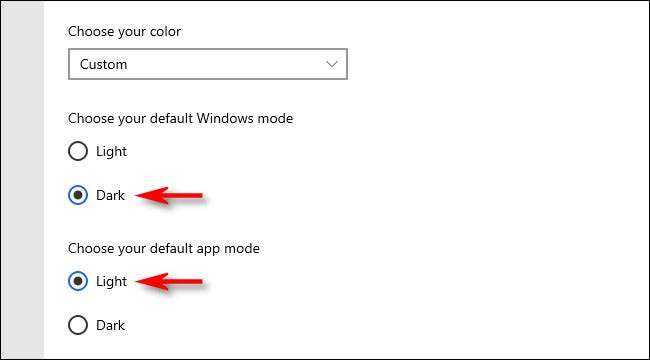
Umiddelbart vil du legge merke til at oppgavelinjen er nå mørk, mens programvinduer er lyse, akkurat hvordan Windows 10 pleide å se.
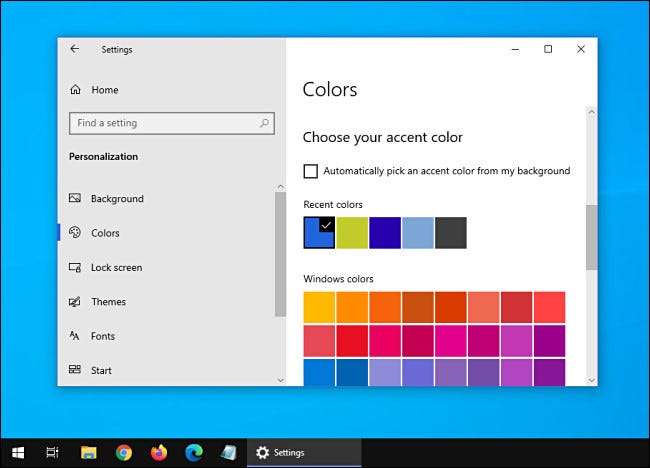
Etter det er du fri til å lukke "innstillinger". Nyt å gjenoppleve de ville mørke / lyse herlighetene til Windows 10!







